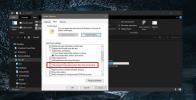Τρόπος σίγασης μόνιμης εφαρμογής σε Windows 10
Windows 10 προσφέρει εξαιρετικό έλεγχο ήχου για όλες τις συσκευές ήχου σας καθώς και για τις διάφορες εφαρμογές που έχετε εγκαταστήσει. Μπορείτε, για παράδειγμα, να ορίσετε διαφορετική ένταση για τα ακουστικά σας και όταν τα συνδέσετε, τα Windows 10 θα τα προσαρμόσουν αυτόματα. Ομοίως, μπορείτε επίσης να αλλάξετε την ένταση των εφαρμογών ξεχωριστά μέσω του μίκτη έντασης. Αυτό που ίσως δεν γνωρίζετε είναι ότι ο μίκτης έντασης θα θυμάται το επίπεδο έντασης που έχετε ορίσει για μια εφαρμογή. Μπορείτε να το χρησιμοποιήσετε για τη μόνιμη σίγαση μιας εφαρμογής στα Windows 10.
Σίγαση εφαρμογής στα Windows 10
Εκτελέστε την εφαρμογή που θέλετε να θέσετε σε σίγαση. Εάν η εφαρμογή είναι σε θέση να αναπαράγει ήχο, η εκτέλεση της μόνης της θα εμφανιστεί στο μίκτη έντασης ήχου. Εάν η εφαρμογή δεν εμφανίζεται, παίξτε κάτι σε αυτήν έτσι ώστε να βγάζει ήχο.
Στη συνέχεια, κάντε δεξί κλικ στο εικονίδιο ηχείου στο δίσκο συστήματος και επιλέξτε Open Volume Mixer. Ο μίκτης έντασης διαθέτει κάθε εφαρμογή που εκτελείται και μπορεί να παίζει ήχο. Κάθε εφαρμογή έχει το δικό της ρυθμιστικό έντασης που μπορείτε να αλλάξετε ανεξάρτητα από τις άλλες εφαρμογές και τον κύριο τόμο.
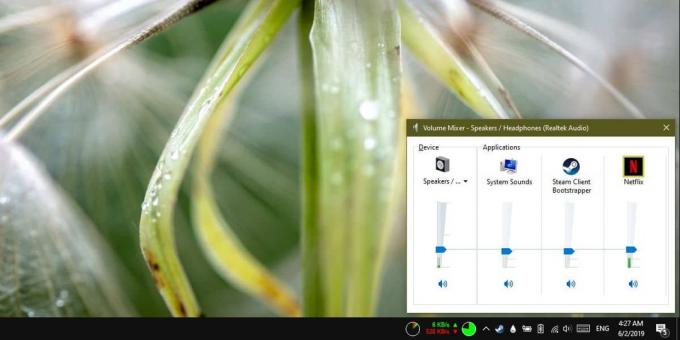
Κάντε κλικ στο εικονίδιο ηχείου κάτω από το ρυθμιστικό για την εφαρμογή που θέλετε να θέσετε σε μόνιμη σίγαση και τελειώσατε. Τα Windows 10 θα θυμούνται αυτήν τη ρύθμιση. Την επόμενη φορά που θα ανοίξετε την ίδια εφαρμογή, επισκεφτείτε το μίξερ όγκου ξανά και θα δείτε ότι η ένταση είναι ακόμα σε σίγαση.
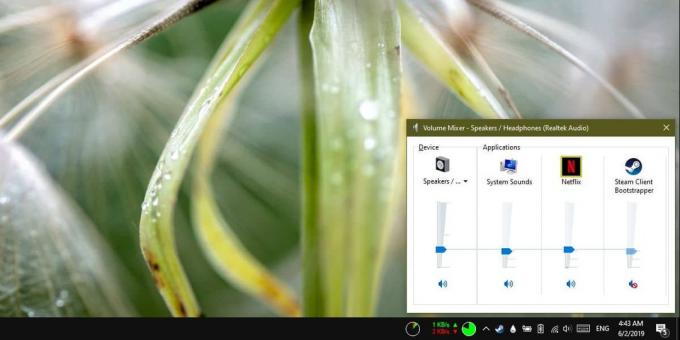
Αυτό ισχύει, ωστόσο, κάθε φορά που χρειάζεστε την εφαρμογή για αναπαραγωγή ήχου, θα πρέπει να θυμάστε ότι τη θέσατε σε σίγαση. Η επανεκκίνηση της εφαρμογής δεν θα καταργηθεί ποτέ η σίγαση, καθώς η ένταση έχει μειωθεί σε επίπεδο συστήματος.
Θα παρατηρήσετε ότι μεταξύ των εφαρμογών που αναφέρονται στο μίκτη έντασης, υπάρχει επίσης κάτι που ονομάζεται «Ήχοι συστήματος». Δεν είναι εφαρμογή. Αντ 'αυτού, αφορά τους ήχους του συστήματος που ακούτε, π.χ. τη νέα ειδοποίηση ειδοποίησης. Εάν διαπιστώσετε ότι οι ήχοι του συστήματος ενοχλούν, αλλά δεν μπορείτε να τους ενοχλείτε απενεργοποιώντας τους όλα ένα προς ένα, μπορείτε να τους απενεργοποιήσετε εδώ. Όλοι οι άλλοι ήχοι θα συνεχίσουν να παίζουν όπως συνήθως.
Αυτές οι ρυθμίσεις είναι συγκεκριμένες για τη συσκευή ήχου. Μπορείτε να θέσετε σε σίγαση την ένταση ήχου για μια συγκεκριμένη εφαρμογή όταν χρησιμοποιείτε τα ηχεία σας, αλλά αν θέλετε επίσης να την απενεργοποιήσετε όταν έχετε συνδέσει μια διαφορετική συσκευή ήχου, θα πρέπει να την απενεργοποιήσετε ξεχωριστά. Είναι αρκετά εύκολο να το κάνετε. συνδέστε την άλλη συσκευή ήχου στο μηχάνημά σας Windows 10 και εκτελέστε την εφαρμογή που θέλετε να θέσετε σε σίγαση. Ανοίξτε ξανά το Volume Mixer και σιγάστε την ένταση για την εφαρμογή. Επαναλάβετε για όλες τις συσκευές ήχου που χρησιμοποιείτε.
Έρευνα
Πρόσφατες δημοσιεύσεις
Αναγνώστης κόμικς: Διαβάστε και μετατρέψτε κόμικς σε μορφές CBZ & CBR
Πέρασαν ημέρες αγοράς των αγαπημένων σας κόμικς από το πλησιέστερο ...
Τρόπος προβολής κρυφών αρχείων συστήματος και φακέλων στα Windows 10
Τα Windows 10 διαθέτουν πολλά αρχεία συστήματος και πολλά από αυτά ...
Πώς να ανοίξετε τη γραμμή παιχνιδιών στη δευτερεύουσα οθόνη στα Windows 10
Η γραμμή παιχνιδιών στα Windows 10 ευνοεί την κύρια οθόνη στο a ρύθ...